Excel打印表格时不居中怎么办
来源:网络收集 点击: 时间:2024-05-04【导读】:
我们在编辑好Excel表格数据之后,经常会将表格数据打印出来存档,有时候打印可能会出现打印出来的文件不居中的情况,应该怎么解决呢?别慌,下面我就为大家介绍Excel打印表格时不居中的解决办法,请看详细经验。工具/原料moreExcel 2016演示电脑:超微 X8DAL Main Server Chassis电脑操作系统:Windows 10 专业版 64位操作系统方法/步骤1/6分步阅读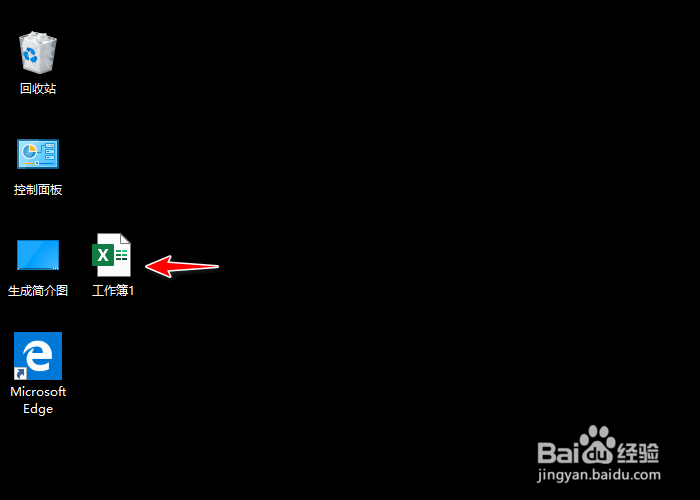 2/6
2/6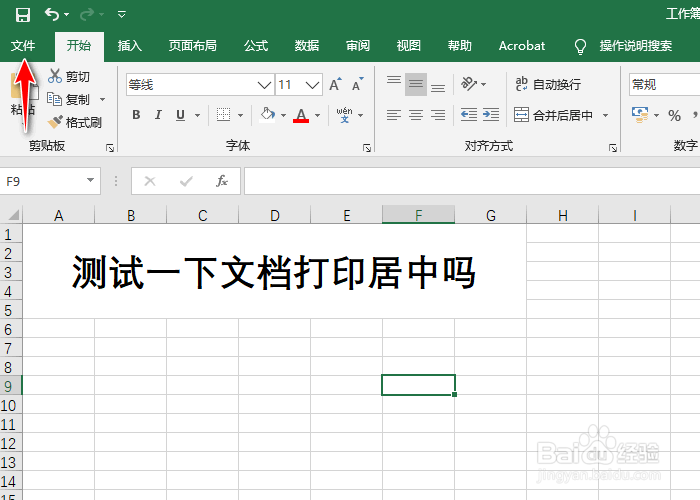 3/6
3/6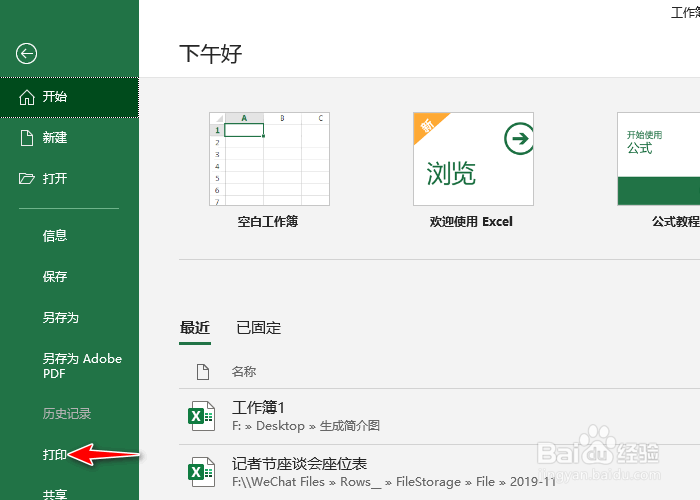 4/6
4/6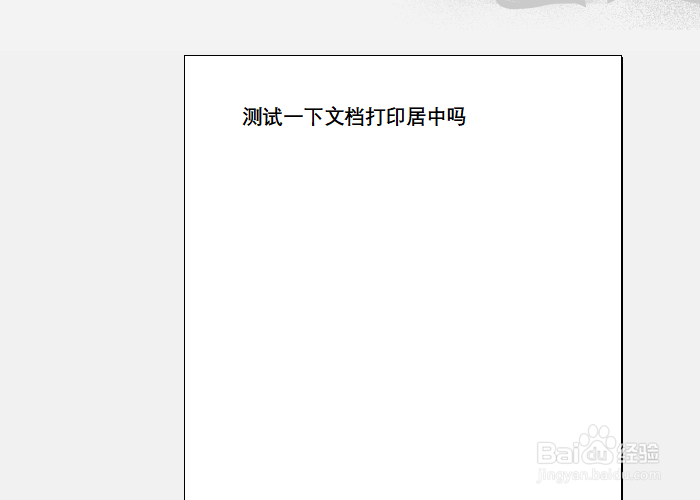 5/6
5/6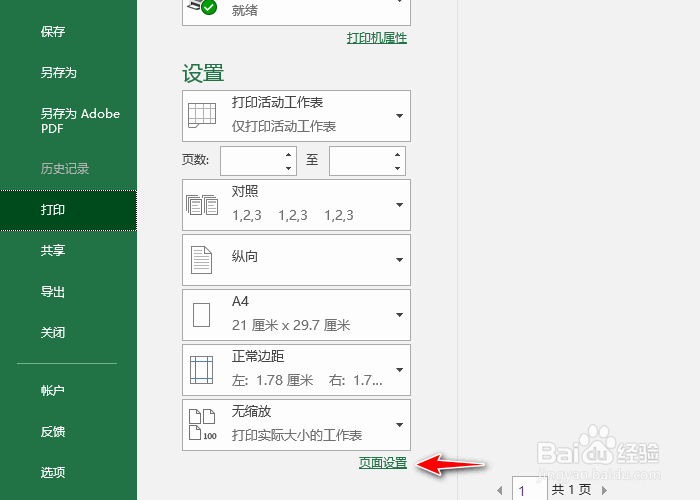 6/6
6/6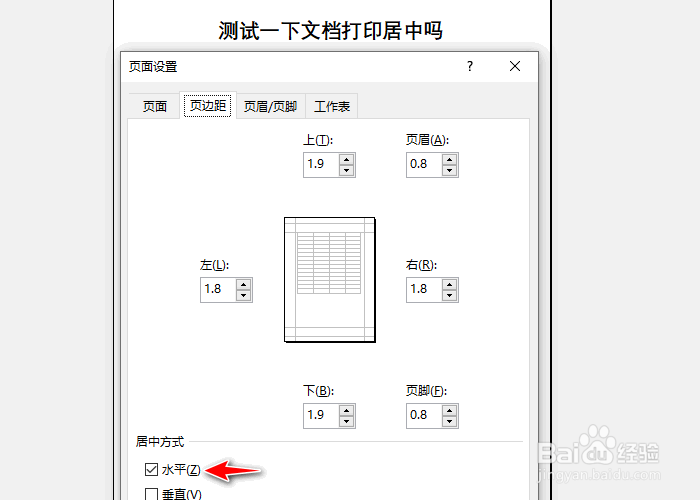 总结1/1
总结1/1
将Excel表格文件打开。
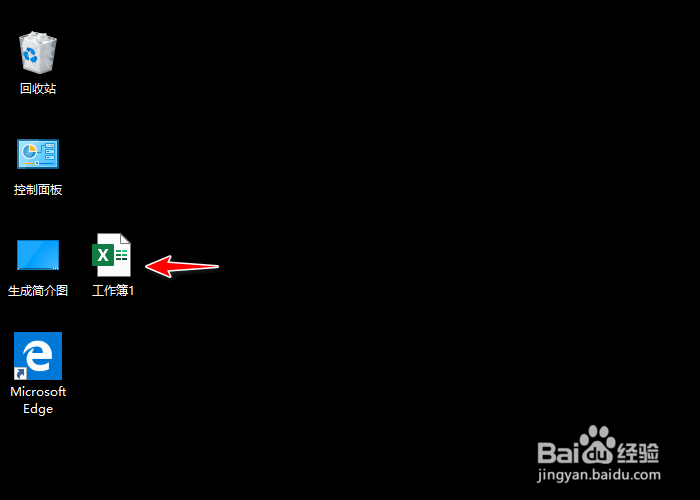 2/6
2/6在Excel主页单击文件。
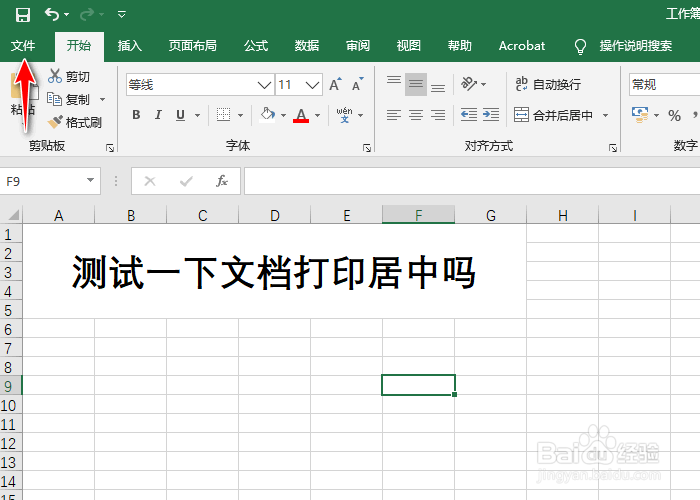 3/6
3/6单击打印。
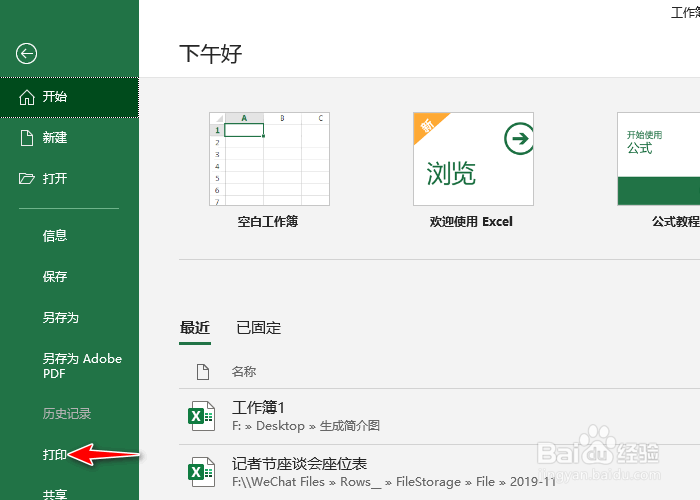 4/6
4/6目前打印出来的效果文字并为居中。
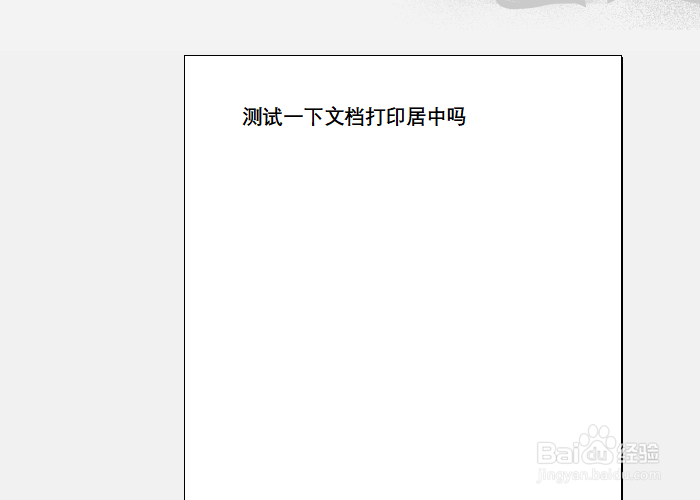 5/6
5/6在打印设置中单击页面设置。
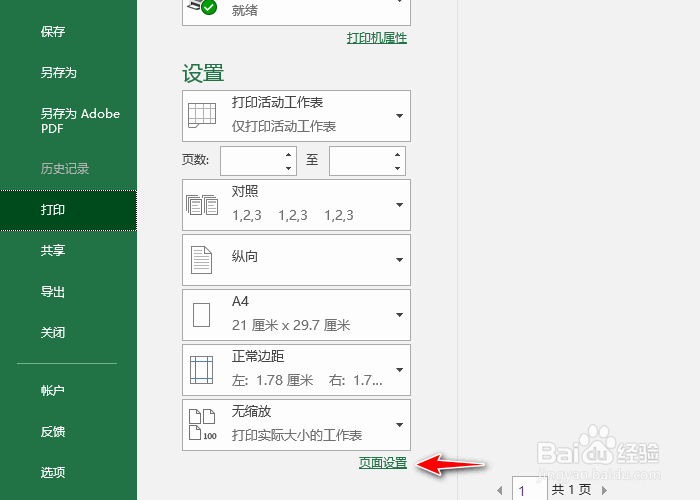 6/6
6/6在页面设置页边距中勾选水平,可以看到文字居中了,打印文件即可。
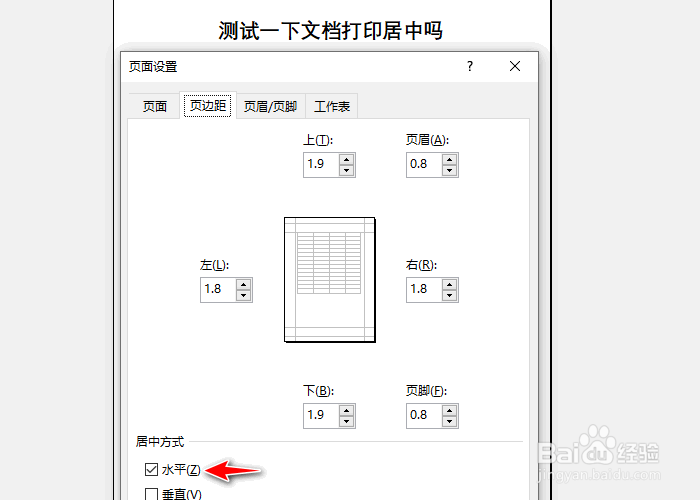 总结1/1
总结1/11、将Excel表格文件打开。
2、在Excel主页单击文件。
3、单击打印。
4、目前打印出来的效果文字并为居中。
5、在打印设置中单击页面设置。
6、在页面设置页边距中勾选水平,可以看到文字居中了,打印文件即可。
注意事项Tips:打印时如果数据位置不正确,进入打印页面设置中修改页边距就可以解决问题。
EXCEL打印居中版权声明:
1、本文系转载,版权归原作者所有,旨在传递信息,不代表看本站的观点和立场。
2、本站仅提供信息发布平台,不承担相关法律责任。
3、若侵犯您的版权或隐私,请联系本站管理员删除。
4、文章链接:http://www.1haoku.cn/art_668048.html
上一篇:原神乌有亭在哪
下一篇:小米手机应用锁广告在哪里关
 订阅
订阅